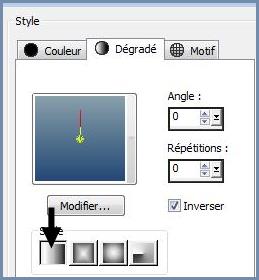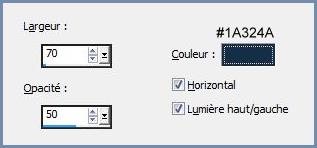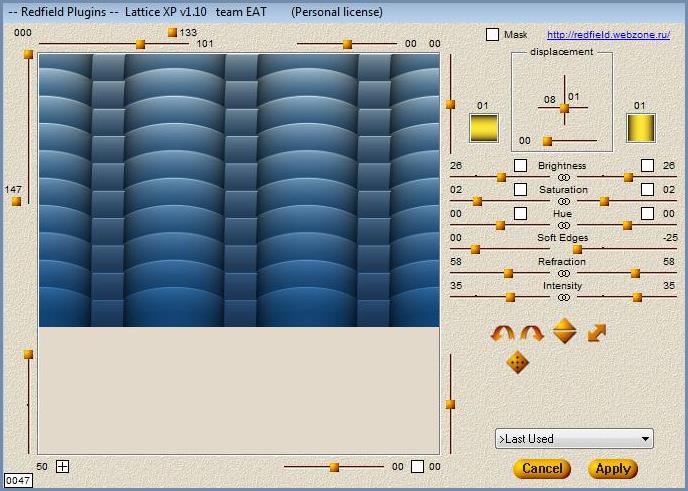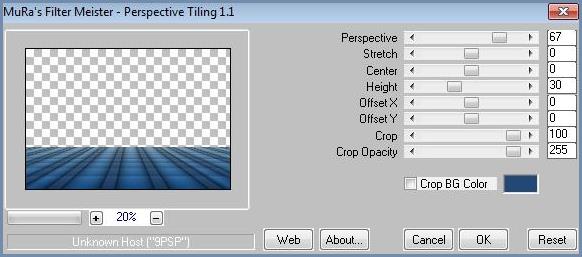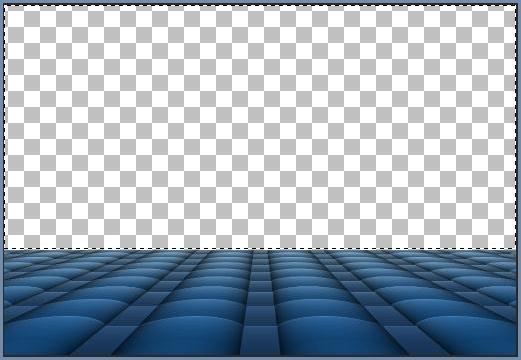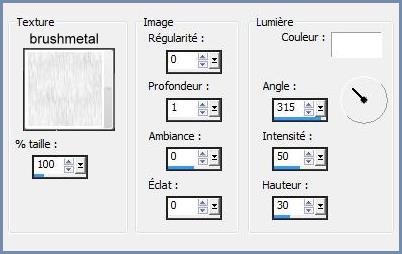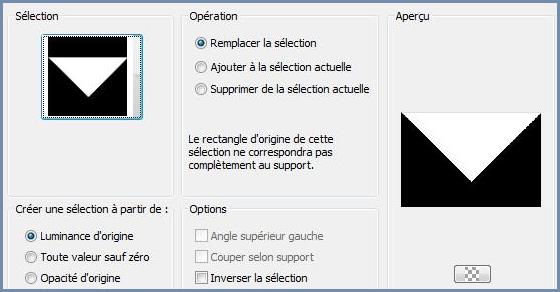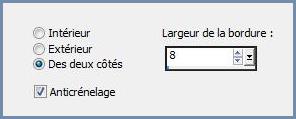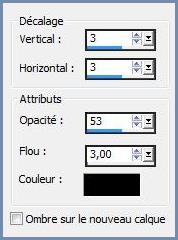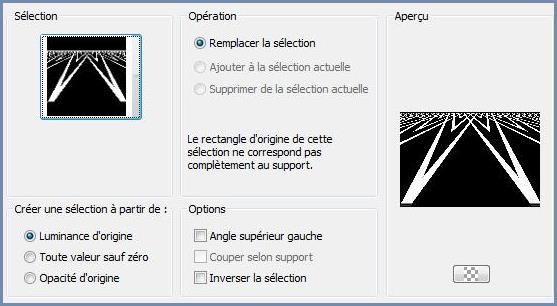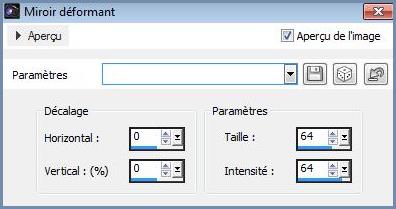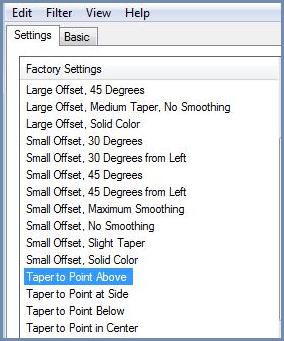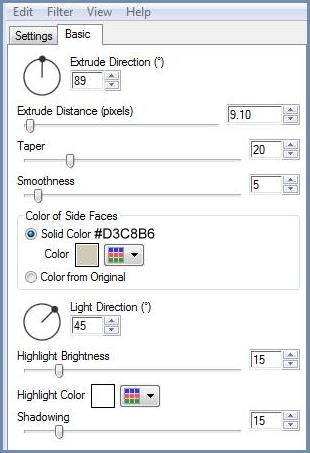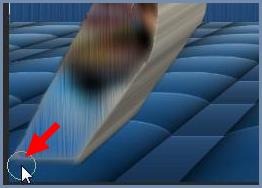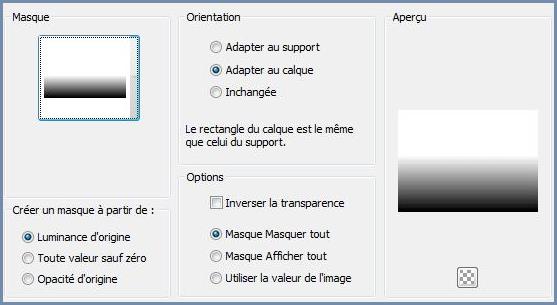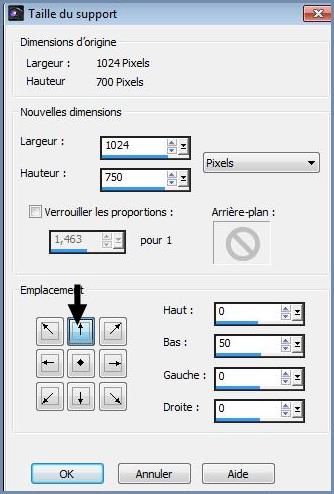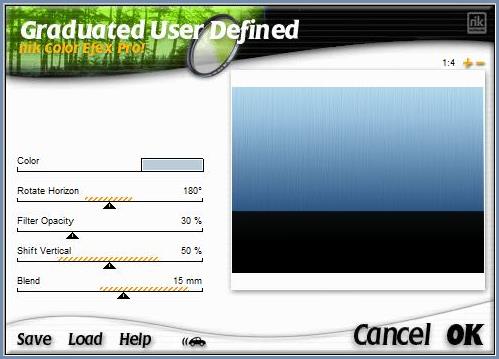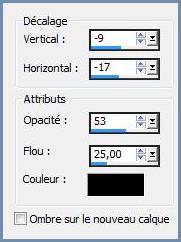|
Les Tutoriels Traduits de Adilia avec son aimable autorisation *** *** *** Top On Moment in Time Vous trouverez l'original de ce tutoriel ICI Cette leçon a été faite dans PSP X4 mais peut-être réalisée dans les autres versions Ces traductions
m'appartiennent *** Matériel nécessaire à la réalisation de ce tutoriel
Tubes de Tocha et d'Aclis avec leur autorisation .Je les en remercie Mask gradient Texture : brushedmetal_2_bump ( à placer dans le dossier textures de My PSP Files ) Sélections : one moment in time Adilia et Adilia2 ( Placer dans le dossier sélection de My PSP Files ) *** Filtre :
ICI
*** *** Les tubes sont offerts à usage personnel Vous n'avez pas la permission de placer ces tubes sur un autre site sans la permission du créateur ***
*** 1 - Ouvrir les tubes , les dupliquer et fermer les originaux
2 - Placer en premier-plan la couleur #879faa et en arrière-plan la couleur #234875 Dans la Palette de Style Configurer un dégradé linéaire angle: 0°/Répétition : 0 /Inverser non coché
3 - Ouvrir une image transparente de 1024 x 700 pixels Remplir de dégradé
4 - Effets/Effets de Textures/Stores réglages suivants :
5 - Effets/Redfield Plugin /Lattice XP réglages suivants:
6 - Effets/Mura's Meister / Perspective Tiling réglages suivants:
7 -Couches/Nouveau calque Activer l'outil sélection rectangle et tracer une sélection sur la partie du haut
Remplir du même dégradé
8 - Effets /Effets de Textures/Texture réglages suivants :
GARDER SELECTIONNE
9 - Couches/Nouveau calque ** Sélection/Charger/Enregistrer une sélection/charger à partir du disqueCharger la sélection one moment in time adilia .PspSelection :
**Activer le tube aclis_paisaje_03_22_10_2011 .pspimage Modifier/Copier/Modifier/Coller dans la sélection **Effets/Effets de bords/Accentuer
**Sélection/Modifier/Sélectionner les bords de la sélection réglages suivants :
**Couches/Nouveau calque Remplir du même dégradé
**Effets/Effets 3D/Ombre Portée : 3/3/53/3/couleur #000000
Répéter avec des valeurs négatives : -3 en décalage vertical et horizontal Sélection/Ne rien sélectionner
10 - Couches/Fusionner le calque du dessous
11 - Couches/Nouveau calque ** Sélection/Charger/Enregistrer une sélection/charger à partir du disqueCharger la sélection one moment in time adilia 02.PspSelection :
**Activer de nouveau le tube aclis_paisaje_03_22_10_2011 .pspimage **Couches/Fusionner le calque du dessous Modifier/Copier/Modifier/Coller dans la sélection
** Réglages/Flou/Flou gaussien : rayon : 8 **Effets /Effets de Textures/Texture brushmetal réglages précédents Sélection/Ne rien sélectionner
12 - Effets/Effets de Distorsion/Miroir déformant
13 - Effets/ Eye Candy 5-Impact/ Effets Extrude réglages suivants :
Onglet Basic:
14 - Activer l'outil gomme configuré ainsi:
et effacer doucement le dessous des pieds des piliers
15 - Activer le calque 1 Couches/Charger/Enregistrer un masque/Charger à partir du disque Choisir le masque gradientedworisch.jpg
cocher luminance d'origine Couches/Supprimer/oui **Couches/Fusionner le groupe
16 - Image/taille du support réglages suivants :
17 - Couches/Nouveau calque Couches/Arranger/Déplacer vers le bas Remplir de couleur #234875
18 - Activer le calque 2 Effets/Nick Color Effex Pro!1.0e / Graduated User Defined réglages suivants: couleur #BBCEDC
19 - Activer le tube Tocha23555.pspimage Modifier/Copier/Modifier/Coller comme nouveau calque Image/Redimensionner à 70% x 2 fois/décocher " Redimensionner tous les calques" Placer comme sur l'image finale Effets/Effets 3D/Ombre Portée : -9/-17/53/25/couleur #000000
20 - Placer votre signature 21 - Couches/Fusionner Tout 22 - Exporter en JPEG Optimisé *** Une autre version:
*** Traductions ©Violette 1 Avril 2012 *** Ces traductions
m'appartiennent Les tutoriels sont la propriété de leurs auteurs ***
|